2023-07-12 325
win10共享wifi给手机怎么操作
1.首先打开“开始”菜单,点击右边的“设置”按钮,打开“设置”。
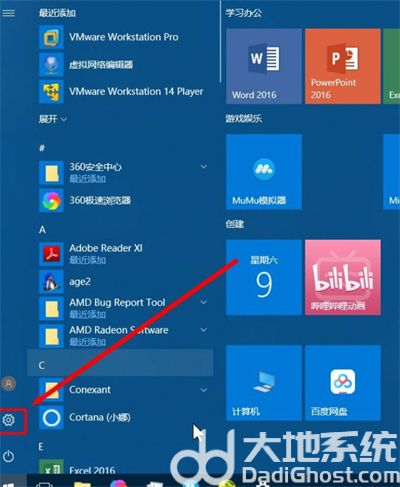
2.接着点击“设置”界面的“网络和Internet”选项,进入网络设置界面。

3.选择界面右侧的“移动热点”选项,将“与其他设备共享我的Internet连接”下方的开关打开。

4.打开后,根据下方的网络信息,使用其他设备连接即可。如有需要,可以点击下方的“编辑”按钮修改网络的SSID(网络名称)、密码和频段。
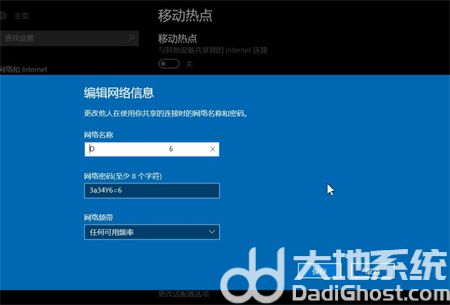
以上就是win10共享wifi给手机怎么操作的方法了,希望可以帮助到大家。
原文链接:https://000nw.com/18057.html
=========================================
https://000nw.com/ 为 “电脑技术吧” 唯一官方服务平台,请勿相信其他任何渠道。
系统教程 2023-07-23
电脑技术 2023-07-23
应用技巧 2023-07-23
系统教程 2023-07-23
软件办公 2023-07-11
系统教程 2023-07-23
软件办公 2023-07-11
软件办公 2023-07-12
软件办公 2023-07-12
软件办公 2023-07-12
扫码二维码
获取最新动态
